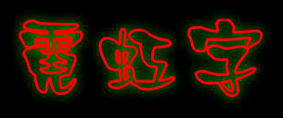第 3 周文字特效

教学时间 | 第 3 周 | 计划课时 | 2课时+实训2课时 | 序号 | 3 |
课程内容 | 模块2:文本工具 | ||||
教学目标 | 掌握混色器的使用方法;掌握渐变色的调整方法;掌握静态文本的输入方法;掌握FLASH制作中几种常见静态字体效果的制作 | ||||
教学重点 | 混色器各个参数工具设置;静态文本的输入方法。 | ||||
教学难点 | 巧秒的应用渐变色画图;各类文字效果的制作 | ||||
教学方法 | 讲授演示法,任务驱动学习法和协作学习法 | ||||
教学资源 | 线上讲授、多媒体机房、投影仪、电子教学平台、视频演示教程、案例源文件、素材、ppt等。 | ||||
教学过程 | 备注 | |
复习旧课 分析上周学生上机操作出现问题,展示学生的作品,提示图形的不同模式下不同的表现形式 导入新课 教师播放几个文本特效的Flash影片,由此引入课题。 问题的提出:如何制作文本特效? 讲述新课(边演示操作边讲解) 介绍一下关于颜色的内容: 色的调配是动画中重要组成部分,Flash为颜色的使用、生成及修改提供了多种方法。在Windows中所有的颜色都是用红(Red)、绿(Green)、蓝(Blue)三种基本颜色混合而成的,所以这种颜色系统又称为RGB三基色系统,它的每一种基本颜色用两位十六进制数表示,因此用RGB三基色表示的颜色用6位十六进制数表示。 4.1 文本的输入 1、静态文本的输入 1)、Flash 中文本的类型:静态文本,动态文本,输入文本 2)、静态文本输入、编辑与修改。 4.2常用的字效: 1、毛刺字
关键的技术要求: 1)、设置好影片背景和尺寸大小并输入文字; 2)、将文字选中并将其打散为离散图形; 3)、在选中离散文字的前提下,将文字图形进行毛刺处理;
2、立体字
关键技术要求: 1)、设置影片尺寸大小并输入文字; 2)、按照制作空心字步骤做出空心字效果; 3)、将空心字复制并粘贴到相同位置; 4)、将复制的空心字往右平移2-4个像素并向上平移2-4个像素,初步造成叠影; 5)、将看不到的线条删除,并将文字的各对角相连; 6)、同理删除被遮掉的线条,即完成立体字。
3、霓虹字
关键技术要求: 1)、将输入的文字打散; 2)、对第一种情况来讲,只要文字的填充色直接通过混色器进行编辑即可; 3)、对第二种情况,需要用到油漆桶工具,在选中文字图形并设置好油漆桶的颜色值(渐变色)后,点击被选文字,然后使用颜色填充变形工具将颜色的变化方向改变即可。
综合实例:雪花字、图案字、镜面字、风景字 | 对做的好的同学要表扬
提示学生注意线条转化为填充后,笔触和填充选项的变化
注意设置变化中心
文本需进行两次分离(Ctrl+B)
请学生思考此例制作的关键。 提示:阴影实际上就是原图副本填充灰色,然后进行自由变形 | |
课堂小结 | 墨水瓶工具是负责改变线条的颜色,分离是把线条分离成了图形,文字的效果很大就是应用几层文字不同状态的叠加效果 | |
布置作业 | 实训五:文本工具使用及文本特效 | |